Звітність
Аналіз стану заборгованостей перед співробітниками
Для аналізу стану заборгованостей перед співробітниками можна скористатися звітом “Розрахунки з партнерами”, який знаходиться у меню:
Бухоблік/Звітність/Партнерські звіти
Для того щоб зробити вибірку по працівникам слід обрати в меню "Рахунок" варіант “Співробітник”. В такому разі в звіті відобразяться взаєморозрахунки по контактам/партнерам, які пов’язані зі співробітниками.
Також в цьому звіті є можливість зробити вибірку по певному рахунку або рахункам. Для цього в полі рахунок необхідно вказати рахунки по яким слід зробити вибірку.
Об‘єднаний звіт з ЄСВ та ПДФО
В системі є можливість сформувати “Об’єднаний звіт з ЄСВ та ПДФО” та вивантажити його у файл(и) формату XML для подальшого завантаження у сервіси для подання звітності.
Для того щоб сформувати звіт або переглянути раніше сформовані звіти, зайдіть в модуль "Зарплата":
Зарплата/Звітність/Звіт х ЄСВ та ПДФО(місячний)
Для того щоб створити новий звіт, натисніть кнопку “Новий”.
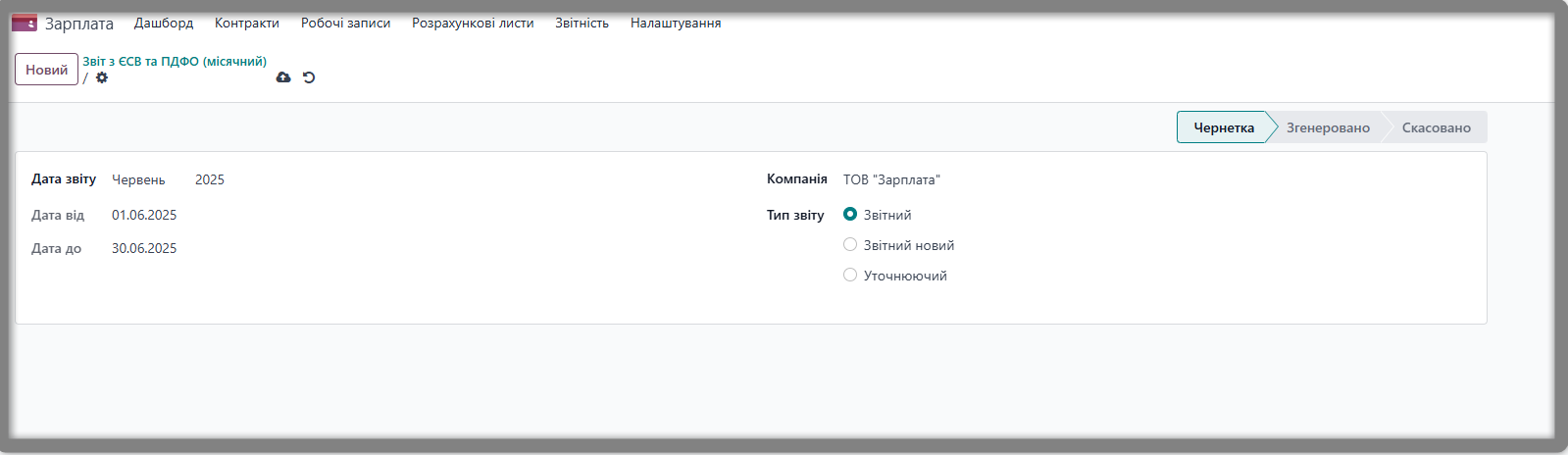
В параметрах
звіту слід вказати:
- Дату звіту (Місяць та рік);
- Тип звіту.
Далі збережіть звіт та натисніть кнопку
Важливо: автоматично заповнюється Додаток 1, Додаток 4, Додаток 5 та основна декларація. Інші додатки в разі потреби заповнюються користувачем самостійно.
В тому числі значення “Середньооблікова кількість штатних працівників за звітний період, осіб” та “ Облікова кількість штатних працівників” також заповнюються користувачем самостійно.
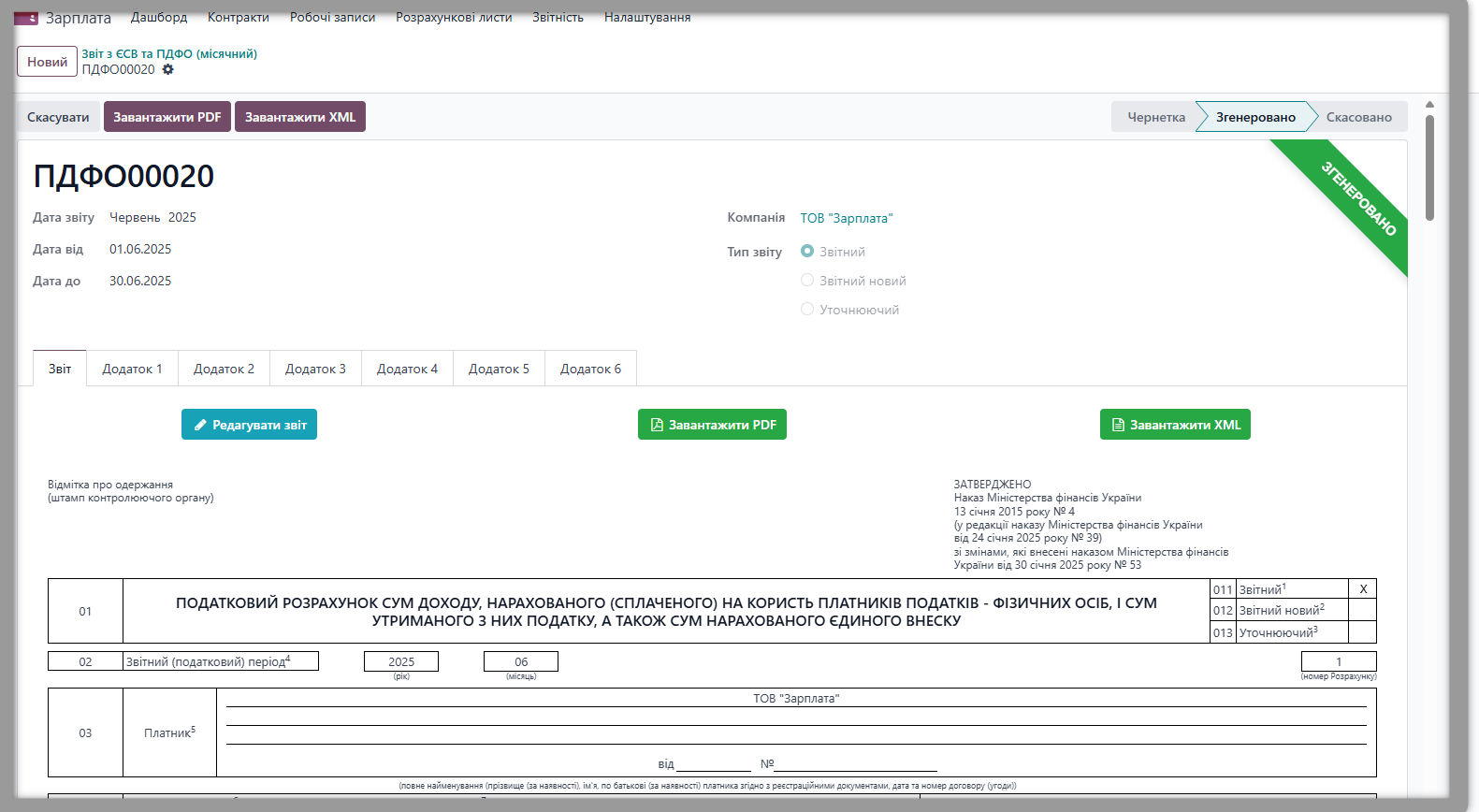
Звіт заповнюється на підставі даних, які містяться в розрахункових листах працівників за період вказаний у звіті та документів надходження від ФОП (для додатку 4).
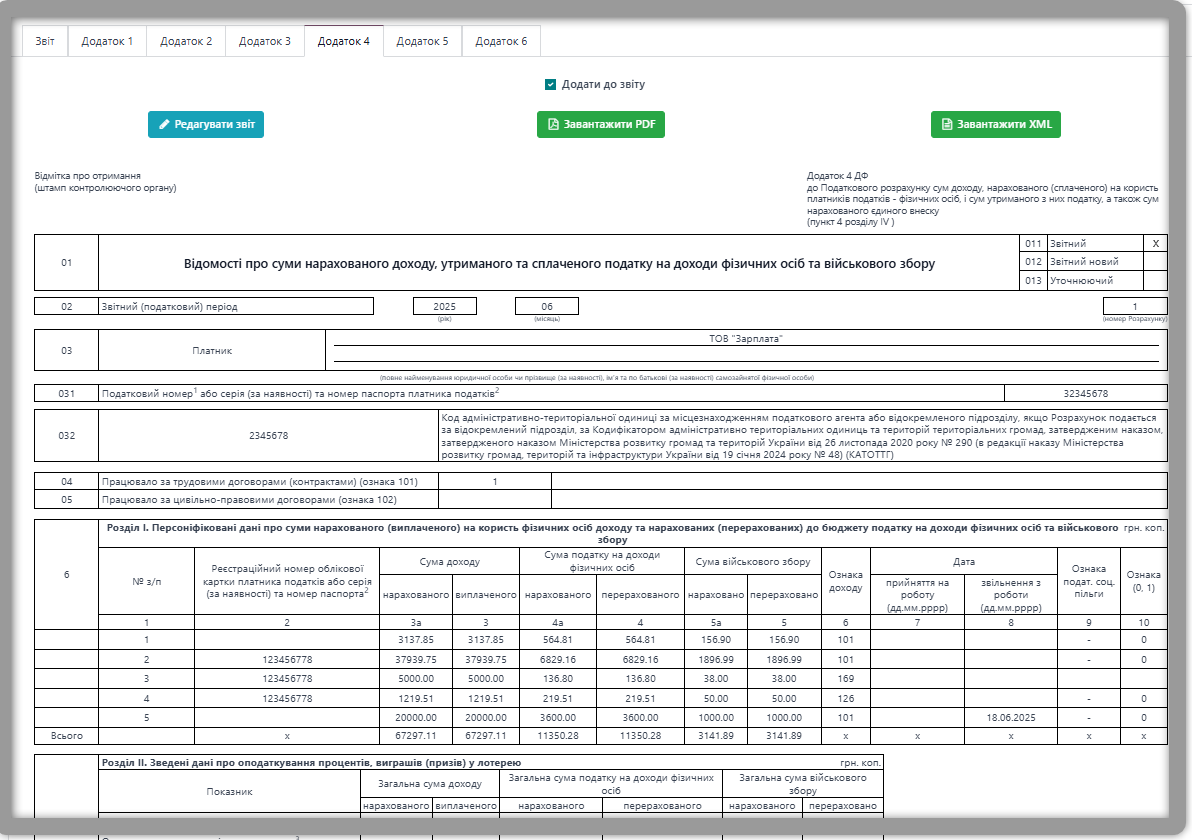
Важливо: для того щоб заповнювались дані по прийнятим та звільненим працівникам у звіті, необхідно створити відповідні кадрові накази з типами “Прийом на роботу” та “Звільнення” у пункті меню Співробітники/Кадрові накази.
В разі необхідності редагування даних в декларації та додатках, необхідно перейти у необхідний елемент декларації та натиснути кнопку “Редагувати звіт”. Після цього додаток/декларація відкриється у новій вкладці в режимі “Редагування”. Після внесення необхідних змін необхідно натиснути кнопку “Зберегти” та оновити сторінку.
Декларацію та додатки в разі потреби можна вивантажити у файл формату PDF. Для цього натисніть кнопку “Завантажити PDF”.
Для включення додатків до декларації на формі таких додатків треба проставити відмітку у полі “Додати до звіту”.
Користувач має можливість вивантажити декларацію у файл формату XML для подальшого імпорту у зовнішнє програмне забезпечення для подачі у контролюючий орган.
Для вивантаження декларації разом з додатками необхідно натиснути кнопку “Завантажити XML” у верхній частині декларації.
Для вивантаження конкретного
додатку необхідно натиснути кнопку “Завантажити XML” на формі додатку.